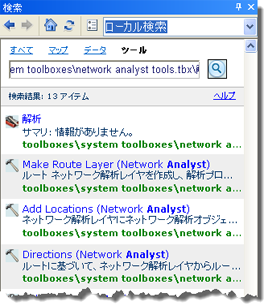Network Analyst のライセンスで利用可能。
ArcGIS Network Analyst エクステンション で作業するには、まず、このエクステンションを有効にする必要があります。また、ArcGIS Desktop でメインの Network Analyst ユーザー インターフェイス コンポーネントを設定するか、あるいは設定方法を理解しておき、必要なときアクセスできるようにしておくと便利です。このトピックでは次の手順について説明します。
- ArcMap と ArcCatalog で ArcGIS Network Analyst エクステンション を有効にする
- [Network Analyst] ツールバーを表示する
- [Network Analyst] ウィンドウを表示する
- Network Analyst ジオプロセシング ツールにアクセスする
ArcMap で ArcGIS Network Analyst エクステンション を有効にする
ArcMap で ArcGIS Network Analyst エクステンション を使用するには、このエクステンションを有効にする必要があります。ArcCatalog についても同様です。したがって、ArcCatalog と ArcMap の両方で Network Analyst を使用する場合は、このエクステンションを 2 回有効にする必要があります。Network Analyst エクステンションを有効にすると、Network Analyst のユーザー インターフェイスは自動的には表示されませんが、Network Analyst の機能とツールが有効化され、使用できるようになります。
- ArcMap または ArcCatalog を起動します。
- [スタート] > [すべてのプログラム] > [ArcGIS] > [ArcMap] の順にクリックして、ArcMap を起動します。
- [スタート] > [すべてのプログラム] > [ArcGIS] > [ArcCatalog] の順にクリックして、ArcCatalog を起動します。
- [カスタマイズ] > [エクステンション] の順にクリックします。
[エクステンション] ダイアログ ボックスが開きます。
- [Network Analyst] チェックボックスをオンにします。
[Network Analyst] がリスト表示されない場合は、このエクステンションがインストールされていません。ArcGIS Network Analyst エクステンション のインストール ライセンスがない場合は、このライセンスを購入するか、期間限定の評価版を使用します。
- [閉じる] をクリックします。
最初のステップで起動したプログラムに応じて、ArcMap または ArcCatalog で Network Analyst エクステンションが有効になります。もう一方のプログラムでもエクステンションを有効にするには、上記のステップを繰り返します。
ArcMap に [Network Analyst] ツールバーを表示する
- ArcMap を起動します。
- [カスタマイズ] > [ツールバー] > [Network Analyst] の順に選択します。
[Network Analyst] ツールバーが ArcMap に追加されます。
![[Network Analyst] ツールバー [Network Analyst] ツールバー](GUID-A3269CAE-2371-47BC-B410-8FC7874D9D4C-web.png)
ArcMap に Network Analyst ウィンドウを表示する
ルート解析や到達圏解析などのネットワーク解析を実行する場合、アクティブなネットワーク解析レイヤーのオブジェクト、クラス、およびプロパティにアクセスできる [Network Analyst] ウィンドウを表示しておくと便利です。ただし、ネットワーク データセットとそのソース フィーチャのみを操作する場合は、[Network Analyst] ウィンドウを表示する必要がありません。
- [Network Analyst] ツールバーで、[Network Analyst ウィンドウ] ボタン
 をクリックします。
をクリックします。
ドッキング可能な [Network Analyst] ウィンドウが開きます。
![[Network Analyst] ウィンドウ [Network Analyst] ウィンドウ](GUID-CEDC0E0D-1E3E-42F9-80A5-077798185B04-web.png)
ArcGIS Network Analyst エクステンション のジオプロセシング ツールへのアクセス
Network Analyst のジオプロセシング ツールにアクセスするには [検索] ウィンドウを使用します。ここでは、ArcMap で各種ツールにアクセスする方法を説明します。ArcCatalog の場合も、ステップ 1 以外は同じ手順です。
- ArcMap を起動します。
- メニュー バーで、[ジオプロセシング] > [ツールの検索] の順にクリックします。
ドッキング可能な [検索] ウィンドウが、[ツール] カテゴリが選択された状態で開きます。
![[検索] ウィンドウ [検索] ウィンドウ](GUID-DB824F10-205A-4E4E-82E3-53A5EE97DC8B-web.png)
- 検索ボックスにツールの名前を入力して Enter キーを押すか、[Network Analyst ツール] をクリックして、このカテゴリに含まれているツールセットとツールを表示します。
以下の図は、[Network Analyst ツール] > [解析] をクリックして解析ツールセットを表示したところです。